中维监控卡的远程设置
中控室远程监控操作指南

中控室远程监控操作指南1. 引言2. 系统要求•网络连接:您需要稳定的网络连接,以保证远程监控的实时性和流畅度。
•账号权限:您需要拥有中控室远程监控系统的账号和相应的权限,以便登录和进行监控操作。
3. 登录系统1.打开您的计算机或移动设备上的浏览器。
2.输入中控室远程监控系统的网址,并打开系统登录页面。
3.输入您的账号和密码,并登录按钮。
4.若账号和密码正确,系统将跳转到主页,显示中控室的实时监控画面。
4. 实时监控1.在主页上,您可以看到中控室的实时监控画面,包括视频画面、设备状态和告警信息。
2.您可以通过鼠标或触摸屏对监控画面进行放大、缩小和移动,以便查看细节。
3.您还可以调整视频的亮度、对比度和饱和度,以获得更好的监控效果。
4.如果中控室发生异常情况或告警,系统会实时显示相应的信息,并可能发出声音或其他警报。
5. 设备控制1.在主页上,找到设备控制菜单,并进入设备控制界面。
2.在设备控制界面上,您可以看到中控室各个设备的状态和控制按钮。
3.您可以相应的按钮来控制设备的开关、亮度、音量等。
4.控制操作完成后,系统会自动更新设备状态,以反映最新的变化。
6. 历史记录1.在主页上,找到历史记录菜单,并进入历史记录界面。
2.在历史记录界面上,您可以选择日期和时间范围,以及需要查询的设备和告警类型。
3.系统会根据您的选择显示相应的历史记录,包括设备状态、告警信息和监控画面的截图。
4.您可以浏览历史记录,查看详细信息,并进行导出和保存操作。
7. 退出系统1.在系统界面上,找到退出按钮,并退出。
2.系统会提示您确认退出操作,确认后,系统会退出并返回登录页面。
8. 总结中控室远程监控操作指南介绍了如何使用中控室远程监控系统进行远程监控操作。
通过登录系统、实时监控、设备控制、历史记录和退出系统等操作,您可以随时随地对中控室进行实时监控、控制设备,并查看历史记录。
这将提高您的工作效率和安全性,提供更好的中控室管理体验。
中维世纪智能网络摄像机JVS-A2产品说明书
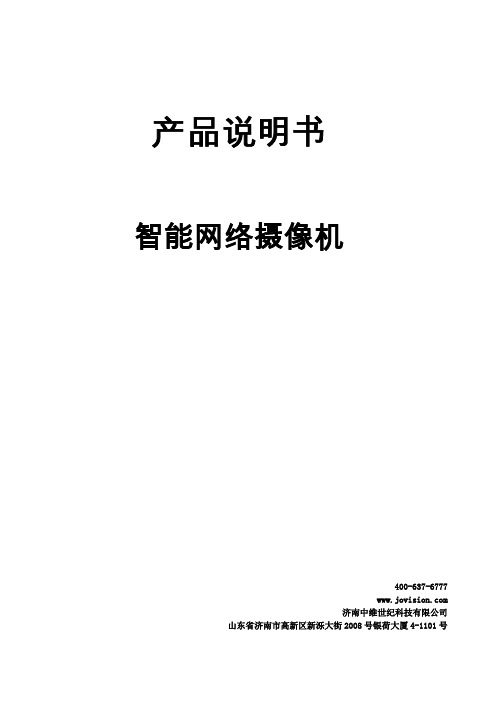
1. 装箱清单
1)智能网络摄像机主机×1 2)电源适配器×1 3)电源线×1
4)膨胀螺丝套件×1 5)产品说明书×1
2. 产品介绍
中维世纪 JVS-A2 是一款通过 WIFI 连接网络,搭配手机 APP 使用的智能网络摄像机。通过 A2,您可以 随时随地远程观看实时视频、双向语音对讲。A2 还提供异常报警功能,及时将报警信息推送至您的手机。 中维世纪智能网络摄像机致力于为家庭和企业用户提供可视化的关爱、沟通及分享服务。
产品说明书
智能网络摄像机
400-637-6777 济南中维世纪科技有限公司 山东省济南市高新区新泺大街 2008 号银荷大厦 4-1101 号
快速操作指南-智能网络摄像机
2015-12-2
执行标准编号:Q/370100 JVS001-2013 使用产品前请仔细阅读本使用说明书,并请妥善保管。
6.问:怎样对设备进行升级? 答:设备升级方式共支持以下三种方式,可根据实际需要选择其中任意一种方式。
①通过电脑在线升级,确保设备在线,在电脑上登录“中维高清监控系统(JNVR)”或“中维云视通 网络监控系统”,并成功连接设备,右键点击视频画面→远程设置→系统管理→系统维护,选择升 级方式为“网站升级”,单击“升级”按钮后,根据系统提示操作即可完成设备升级,升级过程中 设备不要断电。
②通过手机在线升级,确保设备在线,登录云视通手机 APP,点击配置→版本信息→一键升级功能, 即可完成设备升级,升级过程中设备不要断电。
③TF 卡升级,联系中维世纪客服人员提供 TF 卡升级文件,将升级文件拷贝到 TF 卡中,TF 卡插入设 备的 TF 卡槽,设备插上电源,待设备完成升级后,给设备断电,取出 TF 卡,把升级文件删除(装 有带升级文件的 TF 卡的设备上电会重复升级)。
中维云视通手机监控设置方法-中文版

中维云视通手机监控软件帮助文档V3.0一、安装安装方式一:安装中维云视通手机监控软件,可在苹果应用商店App Store中搜索关键字CloudSEE、Jovetech、Jovision,在搜索列表中找到相应软件,点击安装,输入您的Apple ID和密码,安装即可;安装方式二:如果您的Iphone已经越狱,除按照方式一中描述的步骤进行安装之外,还可以通过访问中维世纪科技有限公司官方网站,在【下载中心】---【产品软件】中进行下载到本地,通过91手机助手进行安装即可,如图:安装成功后,Iphone主界面上会显示以下图标,表示安装成功,如图:系统要求:iOS4.3或iOS4.3以上;二、运行1、登录安装成功后,点击Iphone主界面上的图标,如图,程序首次加载时会显示帮助视图,如下图:使用手指向右滑动直到弹出退出提示,如下图:点击确定后可退出帮助视图,程序进入加载界面,显示如下图:大约3秒后会进入登录界面,如下图:可在云视通号右侧的文本框中添加云视通号,用户还可根据需要点击【高级】按钮来更改连接时的用户名和密码(默认网络用户名为abc、密码123),然后点击【登录】即可,如下图:注意:在登录之前,请确认主控的云视通号码已上线、输入的网络用户名及密码正确;2、连接点击【登录】按钮后,该软件会首先尝试获取主控端的通道数,受网络环境限制,搜索的时间可能会较长一些,效果如下图:当云视通号获取通道数后,会自动与主控端建立连接,效果如下图:注意:1:手机端获取主控通道数,需要主控配合支持手机端的网络即插即用功能;2:若主控支持手机端的网络即插即用功能,手机分控即可获取到主控的通道数,但由于该功能受网络环境影响,有时无法正确获取主控通道数,默认显示前四通道,可以通过编辑增加通道,最大可增加至64个通道;3:若主控不支持手机端的网络即插即用功能,手机分控默认显示前四通道,可以通过编辑增加通道,最大可增加至64个通道;3、断开全部连接点击【全断】按钮后,即可断开与主控端建立的所有连接。
图文说明监控软件远程设置
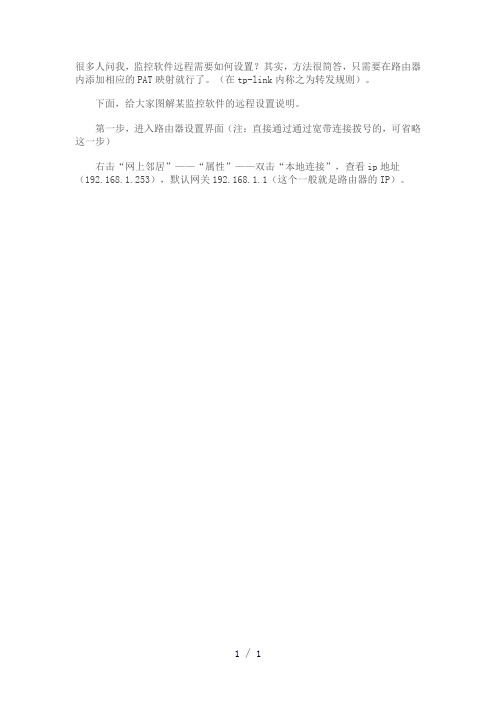
很多人问我,监控软件远程需要如何设置?其实,方法很简答,只需要在路由器内添加相应的PAT映射就行了。
(在tp-link内称之为转发规则)。
下面,给大家图解某监控软件的远程设置说明。
第一步,进入路由器设置界面(注:直接通过通过宽带连接拨号的,可省略这一步)右击“网上邻居”——“属性”——双击“本地连接”,查看ip地址(192.168.1.253),默认网关192.168.1.1(这个一般就是路由器的IP)。
因为路由器ip为192.168.1.1,所以我们可以进入http://192.168.1.1,来设置路由器的一些参数。
用户名密码默认是admin。
(部分路由器的稍有不同,可以参看路由器说明书)这里以tp-link为例,1.查看dns服务器第二步,先关闭系统防火墙。
右击“网上邻居”——“属性”——右击“本地连接”——“属性”——“高级”——“设置”——windows防火墙设置为“关闭”第三步,右击“网上邻居”——双击“本地连接”——“属性”——双击Internet协议(TCP/IP),(注:直接通过通过宽带连接拨号的,可省略这一步),修改如下:第四步,注册动态域名(本文注册的为3322域名),并创建动态域名第五步,进入监控软件设置界面,查看需要开启的端口,并将这些端口在路由器内映射第六步,下载并运行3322客户端运行客户端接下来是路由器上的端口映射,转发规则——虚拟服务器,添加新条目,服务端口是刚在监控软件内看到的86,9600,9601,9602,9603。
IP地址就是监控主机的内网IP。
转发规则——DMZ主机,启用DMZ主机,IP地址依然是监控主机的内网IP地址转发规则——UPnP设置,启用UPnPOK,设置到这里,已经可以通过:86访问了。
可是访问的时候遇到了问题。
将所有关于activex的都启用,重新打开网站,即可进入远程访问界面了(本资料素材和资料部分来自网络,仅供参考。
请预览后才下载,期待您的好评与关注!)。
家庭监控系统的远程访问设置
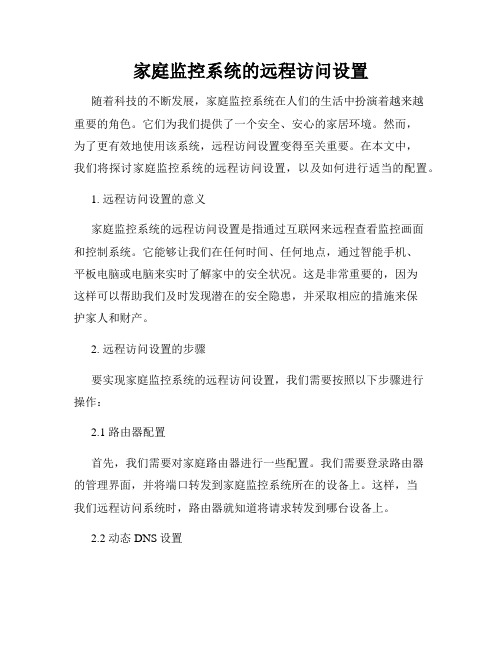
家庭监控系统的远程访问设置随着科技的不断发展,家庭监控系统在人们的生活中扮演着越来越重要的角色。
它们为我们提供了一个安全、安心的家居环境。
然而,为了更有效地使用该系统,远程访问设置变得至关重要。
在本文中,我们将探讨家庭监控系统的远程访问设置,以及如何进行适当的配置。
1. 远程访问设置的意义家庭监控系统的远程访问设置是指通过互联网来远程查看监控画面和控制系统。
它能够让我们在任何时间、任何地点,通过智能手机、平板电脑或电脑来实时了解家中的安全状况。
这是非常重要的,因为这样可以帮助我们及时发现潜在的安全隐患,并采取相应的措施来保护家人和财产。
2. 远程访问设置的步骤要实现家庭监控系统的远程访问设置,我们需要按照以下步骤进行操作:2.1 路由器配置首先,我们需要对家庭路由器进行一些配置。
我们需要登录路由器的管理界面,并将端口转发到家庭监控系统所在的设备上。
这样,当我们远程访问系统时,路由器就知道将请求转发到哪台设备上。
2.2 动态DNS设置由于大多数家庭宽带网络都使用动态IP地址,我们需要设置一个动态DNS服务来跟踪家庭网络的IP地址变化。
动态DNS服务可以将我们的域名与家庭网络的IP地址关联起来,以便我们可以通过域名来远程访问家庭监控系统。
2.3 端口配置接下来,我们需要配置家庭监控系统使用的端口。
通常情况下,监控系统使用80端口进行视频传输,因此我们需要确保该端口在路由器上打开并转发到监控系统所在的设备上。
2.4 远程访问设置最后,我们需要在监控系统的设置界面上进行相关的远程访问设置。
我们需要输入我们的动态DNS域名和设置访问密码。
完成这些步骤后,我们就可以通过互联网来远程访问家庭监控系统了。
3. 注意事项在进行家庭监控系统的远程访问设置时,我们还需要注意以下几点:3.1 安全性远程访问会带来一定的安全风险,因为黑客可能会尝试入侵我们的系统。
所以,我们需要确保家庭监控系统的设备和软件都是安全的,并及时更新最新的补丁程序以防止潜在漏洞的利用。
中维世纪 JOVISION 智能高清 超高清网络摄像机 用户指南说明书

智能高清/超高清网络摄像机用户指南使用产品之前请仔细阅读用户指南。
若要详细了解更多产品信息或功能,请访问 扫码下载云视通App 扫码关注“中维世纪”官微本用户指南适用的产品包含室外筒机、枪机、室内/外球机、海螺机、高速球机等产品系列。
本手册仅作为相关产品的指导说明,可能与实际产品存在差异,请以实物为准。
因产品版本升级或其他需要,中维世纪可能对本手册进行更新,如您需要最新版手册,请您登录中维世纪官网查阅()。
中维世纪建议您在专业人员的指导下使用本手册。
尊敬的用户:欢迎您使用中维世纪智能摄像机产品;中维世纪将充分发挥在智慧视觉领域积累的研发与制造优势,以“互为客户”的理念,构建开放共赢的智慧视觉云生态:一方面通过中维世纪完整的智慧视觉服务(端、边、云)为解决方案提供商、集成商、政企客户赋能;另一方面通过产品和解决方案为代理商、工程商赋能。
无论您身在何处,都可以通过云视通APP客户端随时预览实时视频和告警录像,为您带来更加便捷、易用的使用体验。
包装清单打开包装后请您确认主机是否完好,配件是否齐全。
• 摄像机主机 X1 • 通用用户使用指南 X1 • 上墙定位标贴 X1 • 安装支架X1 (部分机型附送)• 螺丝包 X1(内含塑胶膨胀管及自攻螺钉) • 防水套件 X1• 4G流量卡 X1(部分4G机型赠送) • 电源适配器 X1(部分机型附送)• 内六角扳手 X1(部分机型附送)说明:部分机型配件存在些许差异,设备功能请根据具体型号而定,本用户使用指南以其中一款设备为例进行阐述;设备实际配件请以最终实物为准!产品外观筒型网络摄像机1雨罩扬声器MIC镜头网络指示灯补光灯小球型网络摄像机3镜头MIC MIC 光敏孔镜头警戒灯内置喇叭补光灯天线双光底座状态指示灯说明:红蓝双色指示灯• 设备上电后处于初始化完成待配置状态:蓝灯慢闪• 配置网络后,网络正常,设备运行正常:蓝灯常亮• 本地重置设备:红灯快闪• OTA升级(网站、文件、APP升级)中:红蓝灯交替闪烁• SD卡出错异常:红灯闪、蓝灯常亮• 网络异常:红灯慢闪挂耳光敏孔激光灯白光灯支架MIC 红外灯镜头1• 网络正常时,尾线指示灯闪或单色指示灯灭;• 网络异常时,尾线指示灯灭或单色指示灯闪;安装方式1安装步骤① 选好要安装摄像机的位置,这个需要根据现场和事情情况的需要选择。
中维 安卓手机监控软件 产品说明书

产品说明书——安卓手机监控软件400-630-7888济南中维世纪科技有限公司山东省济南市高新区新泺大街2008号银荷大厦D座11层非常感谢您购买我公司的产品,如您有任何疑问或需求请随时联系我们。
使用产品前请仔细阅读本使用说明书,并请妥善保管。
本说明书适用的产品为:中维世纪安卓手机监控软件。
我公司将根据产品功能的增强或变化而更新本说明书的内容,并将定期改进及更新本说明书中描述的软件产品,更新的内容将会在本说明书的新版本中说明,恕不另行通知。
本说明书中内容仅为用户提供指导作用,不保证与实物完全一致,请以实物为准。
目录1.产品概述 (4)1.1.产品简介 (4)1.2.产品特点 (4)1.3.运行环境 (4)1.3.1.硬件设备 (4)1.3.2.软件环境 (5)2.产品下载与安装 (5)3.系统功能介绍 (5)3.1.登录 (5)3.2.注册帐号并绑定邮箱 (6)3.3.找回密码 (7)3.4.添加设备 (8)3.4.1.通过声波配置添加 (8)3.4.2.通过无线配置添加 (9)3.4.3.通过云视通号添加 (10)3.4.4.通过扫描二维码添加 (10)3.4.5.局域网搜索添加 (11)3.5.编辑设备 (12)3.6.删除设备 (13)3.7.通道管理 (14)3.7.1.批量添加通道数 (14)3.7.2.编辑通道 (14)3.7.3.删除通道 (14)3.8.报警管理 (15)3.8.1.门磁设备 (15)3.8.2.手环设备 (17)3.8.3.遥控设备 (19)3.8.4.移动侦测报警 (21)3.9.录像管理 (23)3.9.1.开启/停止录像 (23)3.9.2.远程录像回放 (24)3.10.网络设置 (25)3.11.连接模式 (26)3.12.画面翻转 (26)3.13.一键升级 (26)3.14.多分屏显示 (27)3.15.抓拍图像 (27)3.16.开启/关闭音频监听 (28)3.17.开启/停止语音对讲 (29)3.18.云台控制 (29)3.19.视频广场 (30)3.20.更多功能 (30)1.产品概述1.1.产品简介中维世纪安卓手机监控系统软件是我司最新研发的一款基于安卓手机操作系统的软件,是所有云视通设备的远程客户端。
中维远程监控系统完整安装说明

中维远程视频监控系统完整安装说明整理:昆明优文科技有限公司目录一、前言 (1)二、线路连接安装说明 (1)2.1 设备及线材清单 (1)2.2 连接示意图 (1)2.3 连接实物图例 (2)2.4 视频/电源一体线接线说明 (2)2.5 硬盘录像机背板接线说明 (3)三、摄像头安装 (3)四、硬盘安装 (1)五、录像机设置与常用操作说明 (2)5.1 开机/关机 (2)5.2 硬盘 (4)5.3 录像 (4)5.4 网络 (9)5.5 软件升级 (12)5.6 报警管理 (13)5.7 云台 (16)5.8 抓图 (18)5.9 日志 (19)5.10 用户 (20)5.11 显示 (22)5.12 视频 (23)5.13 视频参数调节 (24)5.14 画面布局 (24)5.15 语言 (25)5.16 日期时间 (26)5.17 系统信息 (27)第六章远程连接 (28)6.1 客户端介绍 (28)6.2 远程连接方式 (28)6.3 云视通分控 (28)6.4 WebCC网页监控 (31)6.5 手机远程监控 (31)一、前言硬盘录像机视频监控系统安装基本步骤如下:线路连接安装→安装摄像头→安装录像机→录像机设置。
二、线路连接安装说明2.1 设备及线材清单下面以海康2CE1512P摄像头、中维JVS-D6104录像机为例,进行说明:设备名称数量示例图设备名称数量示例图摄像头1支硬盘录像机1张硬盘1块软件光盘1张视频/电源1根摄像头电源1支一体线2.2 连接示意图2.3 连接实物图例2.4 视频/电源一体线接线说明2.5 硬盘录像机背板接线说明1 接地2 视频输入接口3 视频输出BNC接口4 音频输出RCA接口5 音频输入RCA接口6视频输出VGA接口7 RJ45网络接口8 USB2.0接口9 RS485报警/云台接口10 电源适配器接口三、摄像头安装1.按照底座线孔位,在墙面打孔。
2.整理好摄像机的电源线和视频线,选择适当的走线方式,并连接电源线和视频线。
- 1、下载文档前请自行甄别文档内容的完整性,平台不提供额外的编辑、内容补充、找答案等附加服务。
- 2、"仅部分预览"的文档,不可在线预览部分如存在完整性等问题,可反馈申请退款(可完整预览的文档不适用该条件!)。
- 3、如文档侵犯您的权益,请联系客服反馈,我们会尽快为您处理(人工客服工作时间:9:00-18:30)。
中维监控卡的远程设置点击进入云视通申请界面。
如图
点击左下角的申请号码,此时会出现号码
点击确定。
即可。
分控段设置如下点击桌面图标
进入界面密码:123
分控端的系统设置
进入后如图所示
在
云视通号码那填写上所申请的云视通号。
点击应用于全组---保存本组设置-----点击确定。
即可。
完成后
在监控框上右键,如图
点击连接本窗口
设置完成。
路由器配置(参考)
注意:端口号不对。
要对应采集卡型号端口!
(型号不一样端口也不一样)
1.监控主机IP设置。
先设置一个固定的IP!如图
2.路由器端口映射(参考)
注意,广域网接收图像,并且DVR监控主机不是网关,请在路由器上进行端口映射配置。
写入路由器端口
80:HTTP server
5050、5051:图像接收
6789:云台控制
网络传输端口号,HTTP端口号,除非用户进行端口映射需要,否则请不要随意修改,保持默认值即可。
其他端口均不允许用户修改,系统会根据用户改变网络传输端口自动进行修改。
(看图参考设置1-5)。
